Tu je scéna: Prehliadate si fotografie v programe Prieskumník súborov, keď uvidíte rozkošný obrázok vášho psa, ktorý musíte absolútne nahrať na Facebook práve teraz.
Ak používate systém Windows 8, môžete prstom otvoriť panel Charms a kliknúť na Share kúzlo. Ak však používate systém Windows 10, môžete zdieľať priamo z programu Prieskumník súborov pomocou nového tlačidla Zdieľať .
Tu je postup, ako zdieľať súbory (vrátane fotografií, dokumentov a videí) v systéme Windows 10:
Krok 1: Nájdite súbor, ktorý chcete zdieľať
Otvorte aplikáciu Prieskumník súborov a prejdite na súbor alebo súbory, ktoré chcete zdieľať. Môžete zdieľať akýkoľvek typ súboru, hoci nemôžete zdieľať žiadny typ súboru s žiadnou aplikáciou. (Napríklad, nemôžete zdieľať súbory DLL na Facebook - skúsil som). Vyberte súbor, ktorý chcete zdieľať, kliknutím naň.
Krok 2: Otvorte ponuku Zdieľanie
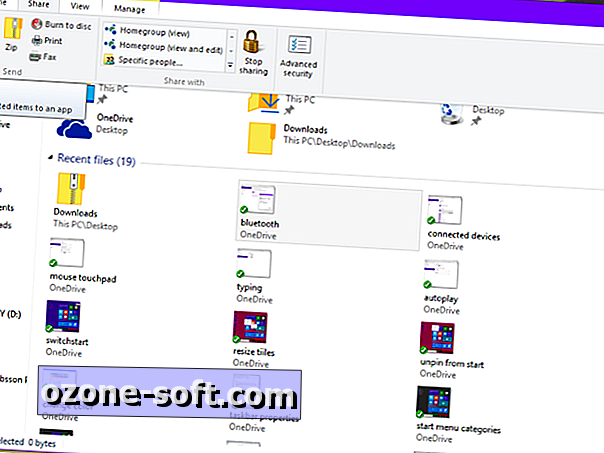
Zatiaľ čo v priečinku Prieskumník existuje jedným kliknutím tlačidlo Zdieľať, je skutočne skryté v ponuke Zdieľanie. Kliknutím na položku Zdieľať otvoríte ponuku zdieľania. V závislosti od toho, ktorý typ súboru ste vybrali, budú vám k dispozícii rôzne možnosti v ponuke Zdieľanie. Ak ste napríklad vybrali priečinok a nie súbor, tlačidlo Zdieľať bude sivé a tlačidlo Zip bude k dispozícii. V ponuke Zdieľanie môžete tiež zadať súbory so zipsom, napaľovať, tlačiť a faxovať a upravovať možnosti zdieľania siete.
Krok 3: Kliknite na tlačidlo Zdieľať
Tlačidlo zdieľania má rovnakú ikonu trojbodovej kružnice ako kúzlo zdieľania systému Windows 8. Kliknutím na tlačidlo Zdieľať otvoríte bočnú lištu Zdieľať.
Krok 4: Vyberte program, s ktorým chcete zdieľať
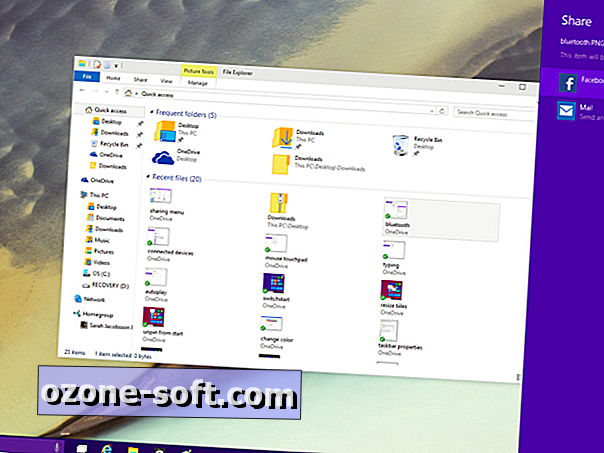
Na bočnom paneli Zdieľať sa zobrazí zoznam aplikácií, s ktorými môžete zdieľať svoj súbor. Opäť v závislosti od typu súboru, ktorý sa pokúšate zdieľať, sa niektoré aplikácie nemusia zobrazovať. Facebook a Twitter sa nezobrazia, ak sa pokúšate zdieľať priečinok so zipsom, ale Mail bude.
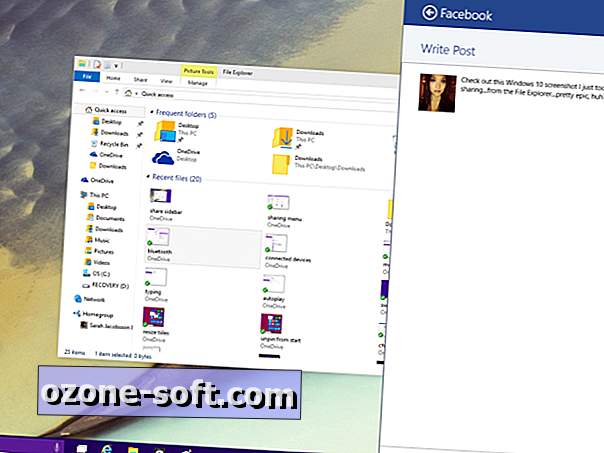
Krok 5: Konfigurujte možnosti zdieľania
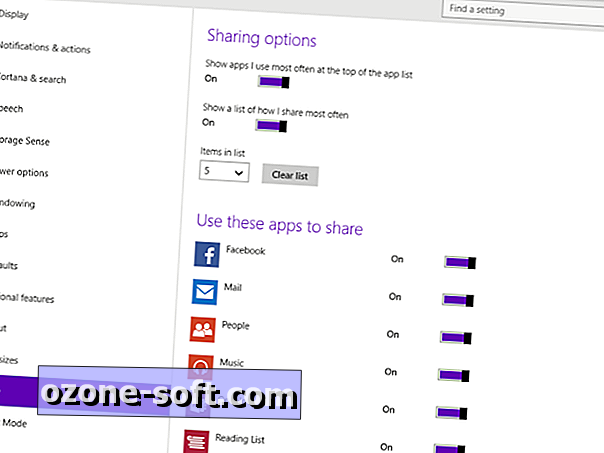
V predvolenom nastavení sa na bočnom paneli Zdieľať zobrazujú aplikácie, s ktorými zdieľate najčastejšie - zmenu tejto a ďalších možností zdieľania, prejdite do ponuky Nastavenia, kliknite na položku Systém a otvorte kartu Zdieľať . Tu môžete zapnúť alebo vypnúť zoznam často používaných aplikácií, vybrať, koľko položiek sa v danom zozname zobrazí a spoločné zapnutie a vypnutie niektorých aplikácií.
Zatiaľ čo zdieľanie priamo z programu Prieskumník súborov je určite užitočné, nezdá sa, že existuje spôsob, ako zdieľať iné typy médií (napr. Odkazy), ktoré sa nezobrazujú v programe Prieskumník súborov. Keďže už nie je charms bar, nemôžete jednoducho klepnúť na Share kúzlo, keď narazíte na webové stránky, ktoré chcete zdieľať na Facebooku. Dúfajme, že spoločnosť Microsoft príde s riešením tohto riešenia pred konečnou verziou Windows 10 kvapiek.
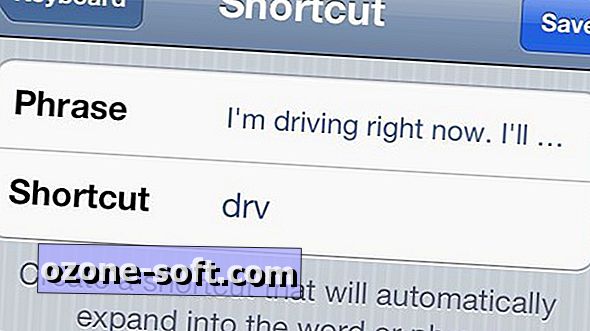










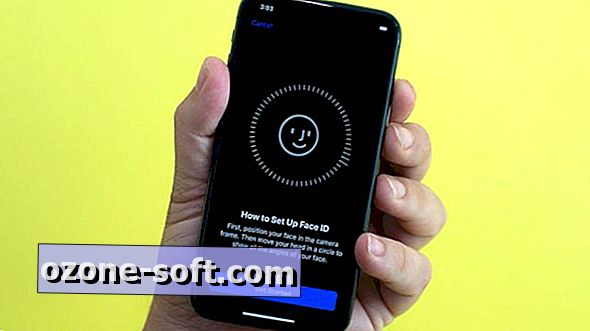

Zanechajte Svoj Komentár